在Word的文档中怎样查找文字和替换文字 在Word的文档中查找文字和替换文字的方法有哪些
发布时间:2017-07-04 13:43:02 浏览数:
今天给大家带来在Word的文档中怎样查找文字和替换文字,在Word的文档中查找文字和替换文字的方法有哪些,让您轻松解决问题。
如果要在一篇较长的文档中查找某段文字或某个子,又或者是用新的文字来替换文档中已有的文字,那么就可以用到“查找与替换”功能具体方法如下:
解决方法1:
1点击菜单栏中的编辑选项。
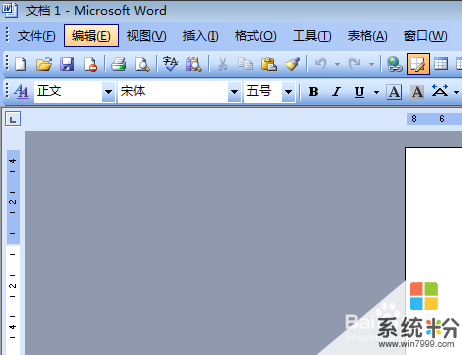 2
2再单击查找的选项,(或者把1.2过程省略直接点击ctrl+F组合键)
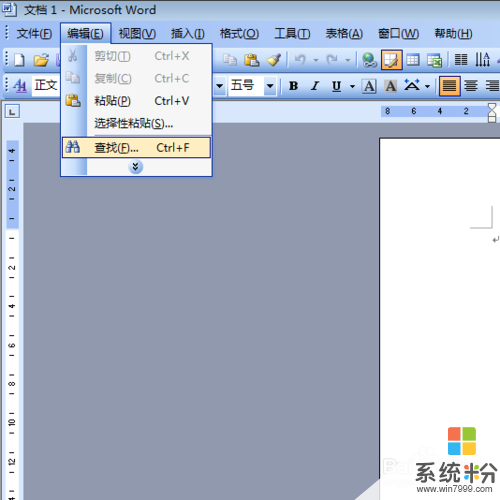 3
3在弹出的对话框查找内容的文本框中输入要查找的内容,
 4
4在单击“查找下一处”,Word就会从光标的位置想文本末尾查找,单击取消结束文本查找。
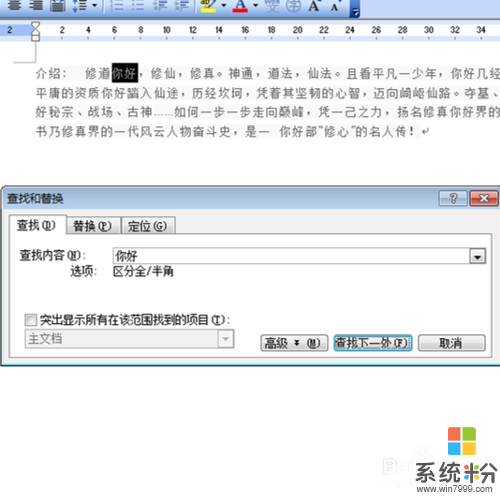 5
5文本比较长的时候,为了缩小范围可以在对话框中点击“高级”的按钮来设置搜索选项。
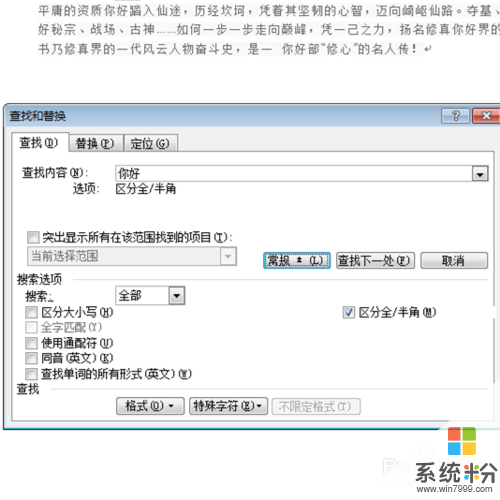
解决方法2:
1前两步方法和查找的一样,在对话框的左上角单击”替换“选项,并在”查找内容”的文本框中输入要查找的文字,在“替换为”文本框中输入替换的内容,
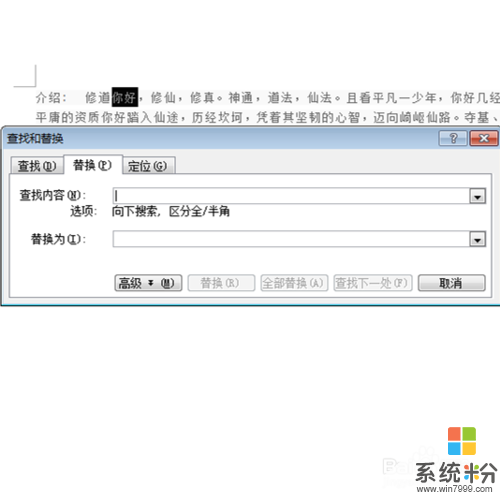 2
2在对话框的下方选择单个替换还是全部替换。
替换也可以实现删除功能,在“替换为”文本框中不输入文字即为空白状态。

以上就是在Word的文档中怎样查找文字和替换文字,在Word的文档中查找文字和替换文字的方法有哪些教程,希望本文中能帮您解决问题。